В този урок ще ви покажа как да се направи стилна рамка за снимка в Photoshop. За това аз избрах макро снимка на белите минзухари:

Най-оригиналната снимка без рамки.
Направете мат и рамка за снимки
Стъпка по стъпка инструкции за Photoshop
1. Създаване на копие на фоновия слой (оригинална снимка)
В главното меню изберете Layer> New> Layer От Background. (Layer> New> Layer от фона.), В прозореца, който се отваря, даде слой име Моята снимка и натиснете OK.
2. увеличаване на размера на платното (субстрат) на широчината на рамките
Изберете от менюто Image> Canvas Размер на, или просто ние натиснете три клавиша Alt + Ctrl + C в прозореца, който се отваря, за пръв път, чек Относителна (относително) и след това изберете Котва (Anchor) в центъра на снимката, и най-накрая влезе в ширина (с) и височина (височина ), равна на ширината на нашите кадри в съответните звена и натиснете OK. Сега около фото рамката ще бъде със същата ширина. Ако оригиналната снимка е в JPG или JPEG. На Моята фото рамка слой ще бъде прозрачна.
Важно!
Esli вашата снимка не е квадратна - не избере като процент от единици (процента), тъй като ширината на рамката получи различна височина и ширина.
3. Създайте нов слой
Кликнете върху слоеве панел или върху съответния бутон в главното меню, изберете Layer> New> Layer. Layer> New> Layer. ), В прозореца, който се отваря, въведете името на Гранична слой и натиснете OK.
За да създадете нов слой в Photoshop, можете просто да натиснете Shift + Ctrl + N
4. Попълнете нов слой от плътен цвят бял
За да направите това, в лентата с инструменти, изберете бял (по подразбиране), а след това кофата се пълни, панелът Layers, кликнете с мишката на границата между слой (да го маркирате) и кликнете върху снимките в основната работа областта на Photoshop.
За да зададете основните цветове (бяло и черно) просто натиснете D. капкомер за да изберете цвят се активира с натискане на I и бутона за попълване инструмент Г.
5. организира слоеве
Моята снимка транспорт слой на самия връх "бутер пай". Това е, което трябва да бъде на панела със слоевете:
Така че, ние имаме бяла рамка около снимките в рамка базовите - мат. Преди да продължите, се препоръчва да спаси проекта, като натиснете Ctrl + S, така че по всяко време можете лесно да направите, за да си снимки толкова красиви и стилни рамки, доколкото е вашето въображение ще е достатъчно!
Фото рамка в бяло-мат, готови за употреба стилове.
5. Styling фото рамка
Сега, около снимката е с бял кант (мат), можете да оформите по ваш вкус. За да направите това, винаги в една и съща последователност, направете следното:
- за да изберете слоеве слой панелни име ми снимка,
- Изберете инструмента Magic Wand Tool (магическа пръчка)
- мушкам на мишката върху бял контур на вашата снимка в основната работа областта на Photoshop,
- Сега изберете Гранична слой
- панелаСлоеве, щракнете върху бутона с буквите CPX добавите стил слой и изберете Blending Options команда (Опции смесване)
Отстраняване - Премахване на кадър от "работещи мравки" - Photoshop да натиснете Ctrl + D.
Отворете прозореца за настройки на Layer Style може да различи слоя и изберете командата Blending Options (Опции за смесване) в контекстното меню (щракнете с десния бутон бутон)
В прозореца, да започне "магията" на бялата рамка чрез прилагане на различните стилове.
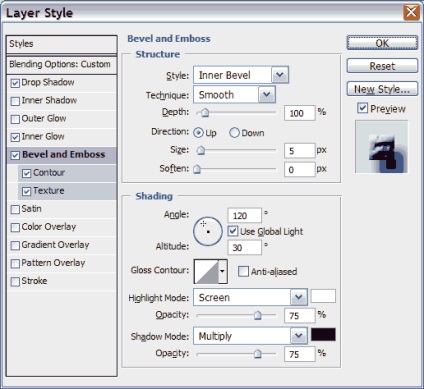
Window стил слой
Запазване fyl на проекта в PSD формат, без да се слоеве в едно - в този случай вие ще имате един празен за други рамки!
Направи много различни рамки към снимките си!
След като сте "напомняли" стилен красота на своя първи кадър, натиснете ОК, да направи за намаляване на слоеве и запишете вашата снимка в стилна рамка в JPEG формат,
кликнете File> Save As (File> Save As)
Аз например, се ограничава до една проста изпъкнала рамка:

Тази проста малко кадър имам
След информационните слоеве не спести на проекта в PSD формат - оставете слоеве се смесват с бъдещи експерименти. Ако искате да направите нова рамка за снимките си, отворете файла и веднага направи работно копие в PSD формат с натискане само три клавиши Ctrl + Shift + S
След като помислила малко, аз отворих отново файла с бяла основа рамката, стилове увреждания Гранична слой, а след това повторете стъпки 2-3-4-5-6 и имам снимка с мат в червено и кафяво текстурирана кадър

Е, само на снимка в стилна рамка!
Комбинирането на ширината на рамки и стилове, можете да получите ефекта на франзела рамки за картини.
Но това не е мен: о) - сега вие знаете как да се направи постелки и стилна конструкция в Photoshop - останалото зависи от вашето въображение!
Свързани статии
